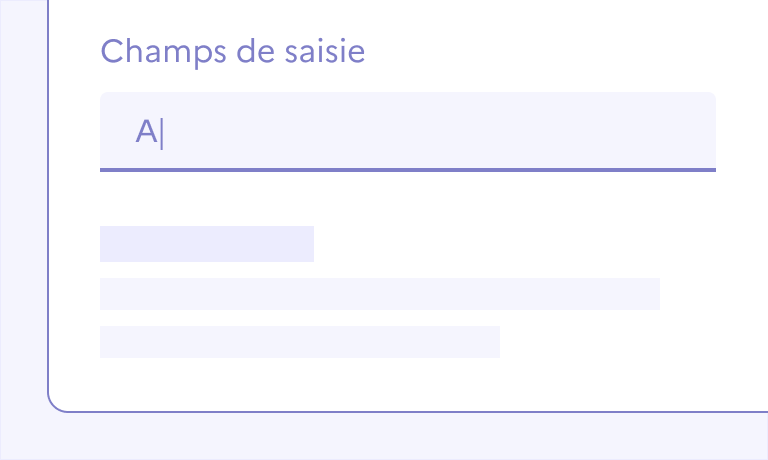Mot de passe
Le mot de passe est un élément d’interaction avec l’interface permettant d’aider l’usager à créer ou saisir un mot de passe.
HTML
Structure du composant
Le composant Mot de passe permet à l'utilisateur de masquer ou révéler le texte du mot de passe. Sa structure est la suivante :
-
Le Conteneur du mot de passe, obligatoire, est un élément HTML
<div>défini par la classefr-password. -
Le libellé du mot de passe, obligatoire, doit être un élément
HTML
<label>avec les classefr-labeletfr-password__label, associé au mot de passe par son attributfordont la valeur est égale à l'attributiddu mot de passe. -
Une description additionnelle du mot de passe, optionnelle, peut
être ajoutée dans le libellé, elle est définie par un élément
<span>et la classe utilitairefr-hint-text. -
Le champ de mot de passe est contenu dans un élément HTML
<div>défini par la classefr-input-wrap. -
Le mot de passe est un élément HTML
<input>de typepassword, obligatoire, défini par la classefr-password__input.-
Il dispose d'un attribut
autocompletedont la valeur varie selon l'usage du mot de passe entrenew-passwordpour la création etcurrent-passwordpour la connexion. -
Les attributs
autocapitalizeetautocorrectont pour valeurfalsepar défaut.
-
Il dispose d'un attribut
-
Un message d'information, d'erreur ou de succès peut être
associé au mot de passe en utilisant un élément HTML
<div>avec la classefr-messages-groupdans lequel on peut ajouter un messagefr-message.-
Son attribut
iddoit être associé à l'attributaria-describedbydu mot de passe. -
Ce bloc peut être placé vide et être rempli dynamiquement,
auquel cas il doit être annoncé à l'utilisateur en utilisant
l'attribut
aria-live="polite".
-
Son attribut
-
Une Fonctionnalité d’affichage du mot de passe, obligatoire, est
contenue dans un élément
<div>défini par les classesfr-password__checkbox,fr-checkbox-group, etfr-checkbox-group--sm, contenant :-
La case à cocher pour révéler ou masquer le mot de passe est
un élément
<input>de typecheckbox. -
Le libellé de la case à cocher, obligatoire, doit être un
élément HTML
<label>avec la classefr-labelassocié à la case à cocher par son attributfordont la valeur est égale à l'attributidde la case à cocher.
-
La case à cocher pour révéler ou masquer le mot de passe est
un élément
Exemple de structure HTML
<div class="fr-password">
<label class="fr-password__label fr-label" for="password-input">
Mot de passe
<span class="fr-hint-text">Texte de description additionnel</span>
</label>
<div class="fr-input-wrap">
<input id="password-input" class="fr-password__input fr-input" autocapitalize="off" autocorrect="off" aria-describedby="password-input-messages" aria-required="true" name="password" autocomplete="new-password" type="password">
</div>
<div class="fr-messages-group" id="password-input-messages" aria-live="polite">
<p class="fr-message">Votre mot de passe doit contenir :</p>
<p class="fr-message fr-message--info" data-fr-valid="validé" data-fr-error="en erreur">12 caractères minimum</p>
<p class="fr-message fr-message--info" data-fr-valid="validé" data-fr-error="en erreur">1 caractère spécial minimum</p>
<p class="fr-message fr-message--info" data-fr-valid="validé" data-fr-error="en erreur">1 chiffre minimum</p>
</div>
<div class="fr-password__checkbox fr-checkbox-group fr-checkbox-group--sm">
<input aria-label="Afficher le mot de passe" id="password-show" type="checkbox">
<label class="fr-label" for="password-show">
Afficher
</label>
</div>
</div>CSS
Installation du CSS
Pour fonctionner correctement le style CSS du composant et de ses
dépendances doivent être importés. L'import doit se faire avant le
contenu de la page dans la partie
<head>, et de
préférence avec les fichiers minifiés, car plus légers.
Il est possible d'importer les fichiers CSS avec un niveau de granularité adapté à vos besoins. Voir le découpage des fichiers CSS du DSFR dans la documentation dédiée .
| Dépendance | Obligatoire | Remarque |
|---|---|---|
| Core | Oui | |
| Form | Oui | |
| Input | Oui | |
| checkbox | Oui | |
| Password | Oui | |
| Link | Non | Uniquement pour le lien de récupération du mot de passe |
Exemple d'imports CSS
<link href="dist/core/core.min.css" rel="stylesheet">
<link href="dist/component/form/form.min.css" rel="stylesheet">
<link href="dist/component/input/input.min.css" rel="stylesheet">
<link href="dist/component/checkbox/checkbox.min.css" rel="stylesheet">
<link href="dist/component/password/password.min.css" rel="stylesheet">Variantes de validation
Un message d'information complémentaire, d'erreur ou de succès
doit être ajouté dans un bloc
fr-messages-group à la
fin du groupe du mot de passe et doit être lié à la liste
déroulante via un attribut
aria-describedby.
Pour ajouter un état de validation à un message, ajoutez une des
classes suivantes sur le paragraphe comportant le message
<p class="fr-message">
:
- Par défaut le message indique une information.
-
La classe
fr-message--error: Indique une erreur. -
La classe
fr-message--valid: Indique un succès.
Exemple de mot de passe après validation
<div class="fr-password">
<label class="fr-password__label fr-label" for="password-validation-input">
Mot de passe
</label>
<div class="fr-input-wrap">
<input class="fr-password__input fr-input" autocapitalize="off" autocorrect="off" aria-describedby="password-validation-input-messages" aria-required="true" name="password" value="x8A@" autocomplete="new-password" id="password-validation-input" type="password">
</div>
<div class="fr-messages-group" id="password-validation-input-messages" aria-live="polite">
<p class="fr-message">Votre mot de passe doit contenir :</p>
<p class="fr-message fr-message--error" data-fr-valid="validé" data-fr-error="en erreur">12 caractères minimum</p>
<p class="fr-message fr-message--valid" data-fr-valid="validé" data-fr-error="en erreur">1 caractère spécial minimum</p>
<p class="fr-message fr-message--valid" data-fr-valid="validé" data-fr-error="en erreur">1 chiffre minimum</p>
</div>
<div class="fr-password__checkbox fr-checkbox-group fr-checkbox-group--sm">
<input aria-label="Afficher le mot de passe" id="password-validation-show" type="checkbox">
<label class="fr--password__checkbox fr-label" for="password-validation-show">
Afficher
</label>
</div>
</div>Variante de mot de passe de connexion
Le composant mot de passe peut être utilisé dans un contexte de connexion et proposer un lien vers une page de récupération du mot de passe.
Exemple de mot de passe de connexion
<div class="fr-password">
<label class="fr-password__label fr-label" for="password-connexion-input">
Mot de passe
</label>
<div class="fr-input-wrap">
<input class="fr-password__input fr-input" autocapitalize="off" autocorrect="off" aria-describedby="password-connexion-input-messages" aria-required="true" name="password" autocomplete="current-password" id="password-connexion-input" type="password">
</div>
<div class="fr-messages-group" id="password-connexion-input-messages" aria-live="polite">
</div>
<div class="fr-password__checkbox fr-checkbox-group fr-checkbox-group--sm">
<input aria-label="Afficher le mot de passe" id="password-connexion-show" type="checkbox">
<label class="fr--password__checkbox fr-label" for="password-connexion-show">
Afficher
</label>
</div>
<p>
<a href="[À MODIFIER - url de la page de récupération]" class="fr-link">Mot de passe oublié ?</a>
</p>
</div>JavaScript
Installation du JavaScript
Pour fonctionner, le composant mot de passe nécessite l'utilisation de JavaScript. Chaque composant utilisant JavaScript possède un fichier JS spécifique et requiert le fichier JS du core.
Il est donc nécessaire d'importer ces fichiers à la fin de la page
(avant </body>) :
<script type="module" src="dist/core/core.module.min.js"></script>
<script type="module" src="dist/component/password/password.module.min.js"></script>
NB: Il est aussi possible d'importer le Js global du DSFR
dsfr.module.min.js
Pour fonctionner sur Internet Explorer 11, un fichier legacy, en version nomodule ES5, peut aussi être importé :
<script type="text/javascript" nomodule src="dist/legacy/legacy.nomodule.min.js" ></script>
<script type="text/javascript" nomodule src="dist/core/core.nomodule.min.js"></script>
<script type="text/javascript" nomodule src="dist/component/password/password.nomodule.min.js"></script>Une fois le JavaScript chargé, le composant fonctionne automatiquement.
Instances
Sur le mot de passe, les éléments suivants sont instanciés :
-
Le conteneur, via la classe :
fr-password -
Le champs de mot de passe, via la classe :
password__input -
Le libellé, via la classe :
fr-password__label -
La case à cocher pour révéler ou masquer le mot de passe, via la
classe :
fr-password__checkboxet l'élément<input>de typecheckbox
Une fois chargé, le JS ajoute un attribut
data-fr-js-NOM_INSTANCE="true"
sur chacun des éléments instanciés.
API
Il est possible d'interagir avec les instances du composant en JavaScript via une API.
Cette API est disponible depuis la méthode
window.dsfr(instance) du
core.
Exemple :
const elem = document.getElementById('ID_TAB');
dsfr(elem).passwordInput.isEnabled;L'ensemble des propriétés et méthodes disponibles sont définies ci-après :
password
| Description | Défini si le fonctionnement du mot de passe est activé ou non |
|---|---|
| Type | property |
| Retour | Boolean |
| Exemple |
dsfr(elem).password.isEnabled = false
|
| Description | Renvoie le noeud HTML de l'élément. |
|---|---|
| Type | property |
| Retour | DOMElement |
| Exemple |
dsfr(elem).password.node
|
passwordInput
| Description | Défini si le fonctionnement du mot de passe est activé ou non |
|---|---|
| Type | property |
| Retour | Boolean |
| Exemple |
dsfr(elem).passwordInput.isEnabled = false
|
| Description | Renvoie le noeud HTML de l'élément. |
|---|---|
| Type | property |
| Retour | DOMElement |
| Exemple |
dsfr(elem).passwordInput.node
|
passwordLabel
| Description | Défini si le fonctionnement du libellé du mot de passe est activé ou non |
|---|---|
| Type | property |
| Retour | Boolean |
| Exemple |
dsfr(elem).passwordLabel.isEnabled = false
|
| Description | Renvoie le noeud HTML de l'élément. |
|---|---|
| Type | property |
| Retour | DOMElement |
| Exemple |
dsfr(elem).passwordLabel.node
|
passwordToggle
| Description | Défini si le fonctionnement d'affichage du mot de passe est activé ou non |
|---|---|
| Type | property |
| Retour | Boolean |
| Exemple |
dsfr(elem).passwordToggle.isEnabled = false
|
| Description | Renvoie le noeud HTML de l'élément. |
|---|---|
| Type | property |
| Retour | DOMElement |
| Exemple |
dsfr(elem).passwordToggle.node
|
Note de version
Voir les évolutions sur github
v1.11.0 - 11 décembre 2023
placement checkbox & icon info
- met a jour l'icône de message d'information
- met a jour le placement de la checkbox
#832
v1.10.0 - 19 juillet 2023
boutons spéciaux input Safari
- Dans les champs de type password, sur safari Mac, il y a une icône apportant des outils supplémentaire qui se superpose à l’icône des signalant la hauteur de casse
- Déplacement des icônes natives pour qu'elles ne se superposent pas
- Retrait de l'icône capslock native, privilégiant la nôtre
#711
correctif accessibilité des messages
- ajout sur les messages de validation et d'erreur de la composition du mot de passe d'un statut en after uniquement pour les lecteurs d'écrans
Breaking change:
il est nécessaire d'ajouter les attributs
data-fr-validet
data-fr-error
avec les textes correspondants à l'état
(respectivement, en français, "validé" et "en
erreur"
#694
retrait du bouton natif sur edge
- Sur edge une icône oeil apparaît au focus d'un champ de type "password"
- Retrait de l'icone native
#669
correctif états de la case à cocher
- force l'état de la checkbox à l'état par défaut, pour éviter qu'elle ne passe en erreur/succès si elle hérite de cet état sur le composant.
#667
bug icône
-
conditionne l'ajout de la classe utile
fr-iconà l'utilisation d'une string en paramètreicon
#648
v1.9.3 - 17 mai 2023
correction capslock safari
- Correction erreur js sur le champ password au clic sur le trousseau (safari)
- Retrait icone native capslock safari
-
Ajout attribut
autocapitalize='off'sur les champs password et email pour désactiver la majuscule au début (mobile) -
Ajout attribut
autocorrectsur les champs password et email pour désactiver la correction orthographique
#503
v1.9.1 - 11 avril 2023
correctif erreur getModifierState
Lorsque le navigateur fait l'autocompletion du champ password, il lance un événement qui n'est pas forcément un évènement de clavier et provoque une erreur indiquant que la fonction getModifierState n'existe pas.
#574
v1.8.0 - 27 octobre 2022
Contenu associé
Alerte
Présentation du composant Alerte utilisé pour relayer une information importante à l’usager de façon contextuelle sans interrompre sa navigation.
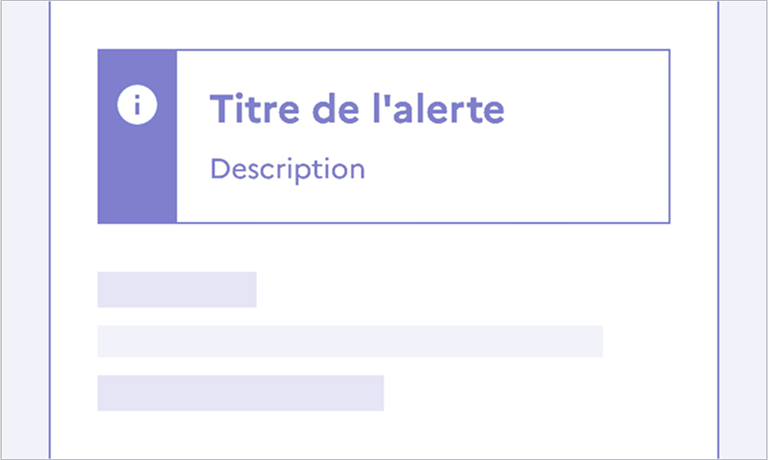
Champ de saisie
Présentation du composant Champ de saisie permettant à l’usager d’entrer des données dans une interface en respectant des règles de clarté et d’accessibilité.